Лучшие архиваторы для Android — ТопНомер.ру
Для пересылки файлов большого объема, экономии пространства внутренней памяти телефона и работы с документами по работе или учебе любому владельцу Android потребуется программа для архивирования и распаковки файлов. Рассказываем о лучших архиваторах для Android.
Самыми распространенными форматами архивов в Android являются ZIP и RAR. Первые всегда весят больше, хотя и сжимаются быстрее. Архивы RAR позволяют настраивать большее количество параметров. Если файлы повреждены, из архива ZIP их восстановить сложнее. Не стоит использовать для сжатия более редкие форматы архивов, так как не у всех есть инструменты для их распаковки.
В целом, на Android достаточно установить ZIP-архиватор и хорошую утилиту для работы с RAR, чтобы закрыть все потребности в распаковке файлов и сжатии их для передачи. Все перечисленные ниже программы работают не только с ZIP и RAR, но и десятками других форматов архивов — на случай, если вам прислали файл с неопознанным расширением.
По функционалу программы можно разделить на простые архиваторы, позволяющие только распаковать или сжать файл, и файловые менеджеры — проводники с огромным количеством опций и возможностей для организации системы файлов на телефоне. В проводниках долго разбираться, но если их освоить, они заметно облегчают поиск и систематизацию файлов. Проводники также имеют опции просмотра и распаковки архивов.
Чтобы найти подходящую программу для своего Android, достаточно ввести в строке поиска Google Play запрос «архиватор» или одно из названий приложений, о которых мы подробно рассказываем ниже.
Так называется популярное приложение для обработки архивов — как сжатия файлов, так и их распаковки, разработанное изначально для Windows, а теперь поддерживающее и Android.
Главные преимущества – интуитивно понятный интерфейс и множество поддерживаемых форматов. Кроме открытия архивов в формате RAR, этот архиватор для Android позволяет и сжимать файлы в архивы ZIP и RAR, перемещать архивы, копировать, отправлять.
Продвинутые пользователи смогут шифровать архивы, менять степень сжатия, запускать процессы для восстановления поврежденных архивов. Кроме того, есть функции проверки целостности архива, вычисления контрольных сумм, оценки производительности и осуществления других усложненных действий — для тех, кому это необходимо. Все бесплатно, но придется мириться с рекламой. Премиум-версия отключает рекламу на год. Несмотря на мощный функционал, программа имеет простой и даже незатейливый интерфейс.
Чтобы открыть RAR-архив на Android, необходимо зажать его пальцем до появления контекстного меню с предложениями действий: извлечь, извлечь в текущую папку, копировать, вырезать и т.д. Радует возможность познакомиться с приложением на русском языке. Если необходимо установить что-либо из файла APK, через приложение RAR это можно сделать без извлечения.
Еще одна программа, знакомая из операционной системы Windows. Для Android она распространяется также бесплатно. Это не только файловый менеджер, но и инструмент для просмотра архивов без извлечения файлов.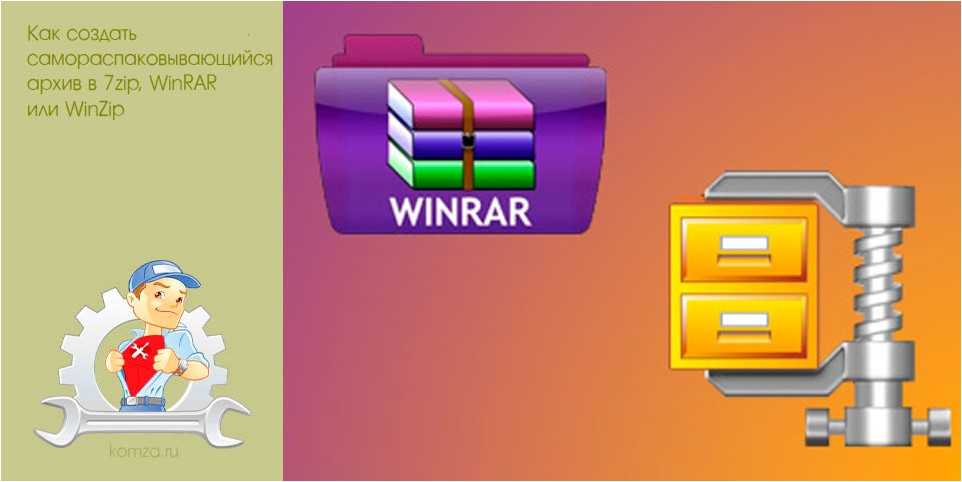 Достаточно найти архив в каталоге файлов и просмотреть его содержимое после длинного зажатия пальцем.
Достаточно найти архив в каталоге файлов и просмотреть его содержимое после длинного зажатия пальцем.
Приложение работает с самыми популярными форматами 7z, ZIP, RAR. Одно из преимуществ — возможность просмотреть скрытые файлы и каталоги, если активировать эту опцию в Настройках приложения. Так же, как на компьютере, Total Commander открывается в виде двух панелей, между которыми легко перетаскивать файлы, организуя их в строгую систему. Пользователи любят Total Commander за мощный поиск по файлам с фильтрами по имени, размеру, дате, типу и т.д. Интерфейс программы отличается от современных приложений, но к этому можно быстро привыкнуть.
Еще один файловый менеджер, сочетающий в себе функции архиватора для Android. В первую очередь это проводник файлов с разбивкой по категориям, хорошо реализованным поиском и встроенным инструментом просмотра архивов. Одно из немногих приложений с интегрированной передачей файлов и архивов в облачные хранилища, удаленным доступом и работой через сети LAN и FTP.
В Google Play этого приложения нет, что создает определенные неудобства. Однако пользователи ценят его преимущества и скачивают отдельным APK-файлом, чтобы получить доступ к ним. Помимо архиватора, здесь реализована система анализа хранилища Android, определяющая, сколько места занимают те или иные типы данных. Также можно просмотреть Корзину и восстановить в памяти удаленные файлы.
Программа позволяет взять под контроль работу с архивами в формате ZIP, RAR, 7zip, Tar, GZip, XZ, Jar и многих других: создавать собственные архивы, то есть сжимать папки и файлы по отдельности, открывать архивы, извлекать файлы. Полный функционал предоставляется бесплатно. Сжимает не только в ZIP и RAR, но и в TAR, GZIP, XZ, JAR, APK. Сжимать и извлекать файлы можно в фоновом режиме, что удобно, если архивы большие по объему. Есть защита шифрованием и паролем.
Еще одна программа, подходящая в первую очередь для работы с архивами 7Z, но также и с простыми ZIP, RAR, JAR и др. Можно распаковывать документы из разделенных архивов. Предоставлен доступ к работе с файлами FTP и HTTP-серверов. Приложение умеет пересылать файлы на другие устройства через wi-fi, в чем его несомненный плюс.
Предоставлен доступ к работе с файлами FTP и HTTP-серверов. Приложение умеет пересылать файлы на другие устройства через wi-fi, в чем его несомненный плюс.
Одно из самых простых и в то же время удобных приложений из Google Play Market. Работает с десятками форматов архивов, включая как самые распространенные 7z, ZIP, RAR, TAR, BZIP2, XZ, так и редкие. Приложение предлагает следующие виды действий с архивами: просмотр без извлечения, распаковка в нужную папку, проверка на ошибки и целостность. При сжатии файлов можно задать степень сжатия, нужный на выходе формат, установить пароль, задать папку, в которой будет храниться архив.
Многих радуют расширенные настройки интерфейса программы и каталога файлов. Есть возможность работать с root-правами. Еще одно отличие — наличие дополнительных плагинов, расширяющих функционал. Их можно найти в разделе Дополнения в главном меню настроек программы. Это меню переходит в Google Play на страницу с дополнениями — к примеру, плагина для облачного хранилища или для работы с операционной системой.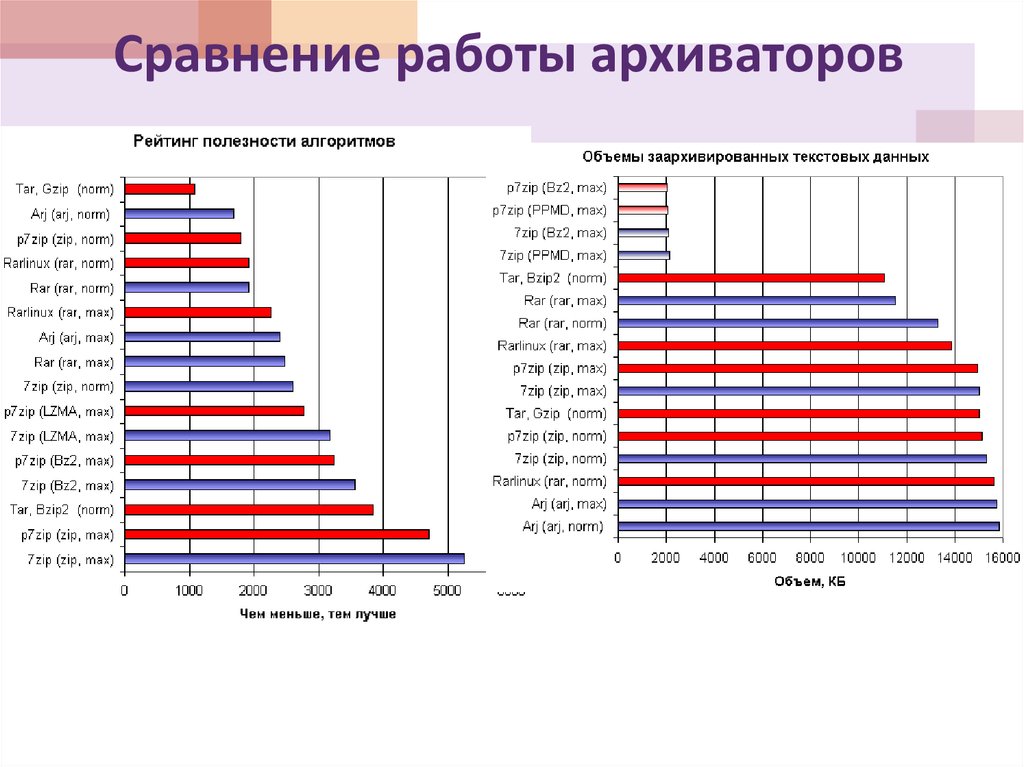 Приложение бесплатное и даже не надоедает рекламой. Из минусов — невозможно сжать архив в формат RAR, только распаковка из данного формата.
Приложение бесплатное и даже не надоедает рекламой. Из минусов — невозможно сжать архив в формат RAR, только распаковка из данного формата.
Интерфейс на русском языке не предусмотрен, но в целом перечень действий понятен:
- unzip to here — извлечь файлы из архива в ту же папку;
- unzip to — извлечь файлы в определенную папку или создать новую;
- send mail — отправить архив по электронной почте;
- rename — переименовать;
- add to favorites — добавить в раздел Избранное на главном экране приложения, чтобы его можно было быстро найти.

На главном экране приложения выделены разделы недавних файлов, избранных, загруженных, заметки, фото, видео, музыкальные файлы и архивы. Здесь же значок лупы — поиск по всем файлам на телефоне. Есть возможность просмотреть внешнее хранилище (SD-карту), соединиться с облачными сервисами.
Приложение работает с 20 форматами файлов для сжатия, но архивы умеет создавать только в форматах ZIP и ZIPX, в том числе зашифрованные по технологии AES.
Максимально простая программа, которая даже не имеет настроек. Просто выполняет свою работу: распаковывает RAR и ZIP-архивы, параллельно умеет просматривать содержимое без распаковки. Перед работой с архивом придется посмотреть рекламу на весь экран, благодаря этому приложение бесплатное.
Совсем недавно разработчики добавили возможность архивировать приложения, которые не используются длительное время, но могут пригодиться. Учитывая, что у пользователей могут храниться в памяти сотни приложений, и лишь десятки из них используются на постоянной основе, это отличная альтернатива удалению.
Опцию можно найти в настройках приложения Google Play — Управление приложениями. Для каждого приложения есть варианты удалить и заархивировать. Иконка при этом не исчезает, но на ней появляется значок в виде облака.
В Google Play можно увидеть новый раздел под названием «Архив» — там хранятся все сгруженные приложения. Те пользователи, которые уже опробовали опцию, отмечают, что памяти действительно освобождается очень много, объем занимаемого приложением места уменьшается в десятки раз.
Когда приложение понадобится снова, достаточно зайти в раздел Архивные Google Play и нажать на него — данные будут загружены снова, причем гораздо быстрее, чем при первом скачивании. Рекомендуем зайти в данный раздел и проверить, какие приложения можно архивировать — конечно, если есть проблемы с внутренней памятью и быстродействием Android.
На iPhone такая функция появилась уже несколько лет назад, она называется «Сгружать неиспользуемые», и ей активно пользуются, так как на iPhone часто наблюдается проблема с памятью, из-за невозможности расширения за счет SD-карты.
Архиваторы для Android — простые программы, которые прекрасно справляются с основной задачей — распаковать архив, полученный в электронной почте или скачанный из интернета. Также они могут сжать любой файл для передачи его другим пользователям. ZIP-архивы могут создавать любые приложения. Для создания архивов в формате RAR лучше всего подходит специальное приложение RAR.
Разобраться в работе с архивами достаточно легко, нужно лишь выбрать приложение с самым удобным для себя интерфейсом, ведь функционал у них практически идентичный. Для простых задач подойдут архиваторы 7Zip и 7Zipper, для продвинутых и усложненных задач рекомендуется освоить WinZip.
| org/Article»> |
Сравнение лучших файловых архиваторов | Antivirus.com
Вам часто не хватает места на диске? Или иногда не удается отправить файлы по электронной почте, потому что они больше максимально допустимого? Если да, то приложение для архивации — это именно то, что вам нужно!
Архиваторы позволяют сжимать файлы. Это отлично, потому что сжатие файлов освобождает ценное место на вашем компьютере. Чем меньше ваши файлы, тем меньше места они будут занимать. Сжатые файлы также легче передавать через Интернет. Фо без забот.
Существует множество инструментов для архивирования — некоторые бесплатные, некоторые платные. В этой статье мы рассмотрим все основы, чтобы помочь вам выбрать лучший для вас.
Основы:
- Сжатие файлов до части их размера
- Извлечение файлов различных форматов
- Шифрование и создание защищенных паролем сжатых файлов
- Высокая степень сжатия
- Интеграция контекстного меню
Некоторые дополнительные функции, на которые следует обратить внимание:
- Поддержка многотомных архивов
- Возможность резервного копирования в облако
- Встроенная поддержка электронной почты и обмена файлами
Итак, давайте взглянем на некоторые из самых популярных приложений для архивирования!
WinZip почти наверняка самое популярное приложение для архивирования. WinZip доступен для Windows и macOS и предлагает множество дополнительных функций, таких как обмен файлами, облачная интеграция (iCloud, Dropbox, ZipShare и Google Drive) и надежное шифрование AES.
WinZip доступен для Windows и macOS и предлагает множество дополнительных функций, таких как обмен файлами, облачная интеграция (iCloud, Dropbox, ZipShare и Google Drive) и надежное шифрование AES.
WinZip поставляется в различных версиях, но самая популярная версия (WinZip Universal) стоит 7,99 долларов США за годовую подписку. WinZip предлагает 20-дневную бесплатную пробную версию, чтобы вы могли убедиться, что она вам подходит, прежде чем расстаться со своими деньгами.
Источник: WinZip WinZip поддерживает широкий спектр форматов архивов, включая ZIP, ZIPX, RAR (только извлечение), 7z, TAR, GZIP, VHD и XZ.
WinRAR — еще одно чрезвычайно популярное приложение для архивирования. Это единственное приложение для архивации, которое полностью поддерживает собственный формат сжатия RAR — большинство приложений могут извлекать файлы RAR, но только WinRAR может их создавать. По сравнению с некоторыми другими приложениями для архивирования, WinRAR не поддерживает столько форматов файлов, но все же вмещает приличное количество.
WinRAR предлагает множество функций и представляет их в простом в использовании интерфейсе. Он поддерживает создание зашифрованных и самораспаковывающихся архивов. Он способен обрабатывать огромные архивы, а также позволяет пользователям разбивать их на несколько томов.
WinRAR является кроссплатформенным, доступен для Windows, macOS и FreeBSD. Однопользовательские пожизненные лицензии можно приобрести за 29 долларов США. Если вы хотите приобрести WinRAR для большого количества пользователей, они предлагают большую экономию на многопользовательских лицензиях. Проверьте их веб-сайт для получения подробной информации о ценах.
Источник: WinRAR..
. Unarchiver One. Он доступен для Windows и macOS и абсолютно бесплатен. Пользовательский интерфейс очень интуитивно понятен, что делает его исключительно простым в использовании. Он поддерживает перетаскивание, что упрощает просмотр содержимого архивных файлов. Unarchiver One поддерживает несколько форматов файлов, включая RAR, Zip, 7z, gzip и bzip2.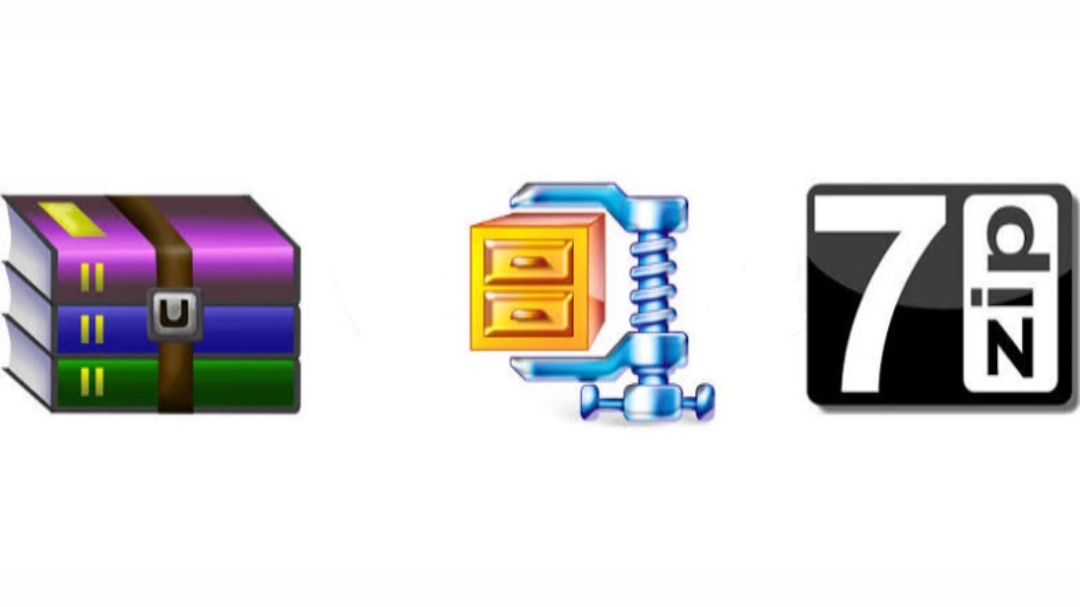 Очень легко извлечь сжатые файлы, просто щелкнув их правой кнопкой мыши. Unarchiver One также поддерживает возможность шифрования и защиты паролем ваших сжатых файлов для дополнительной безопасности.
Очень легко извлечь сжатые файлы, просто щелкнув их правой кнопкой мыши. Unarchiver One также поддерживает возможность шифрования и защиты паролем ваших сжатых файлов для дополнительной безопасности.
7-Zip имеет собственный формат сжатия (7z), но он также поддерживает другие популярные форматы файлов, такие как TAR и ZIP. Формат 7z рекламируется как имеющий самую высокую степень сжатия среди всех форматов архивных файлов, однако скорость сжатия 7-zip не такая высокая, как у других упомянутых приложений.
Подобно Unarchiver One, 7-Zip бесплатен, хотя и доступен только в Windows. Он предлагает удобную интеграцию в контекстное меню Windows, вызываемое правой кнопкой мыши, что делает его очень простым в использовании. Приложение также обеспечивает надежное шифрование AES-256 и возможность защищать файлы паролем.
Unarchiver доступен только в macOS и является бесплатной альтернативой предустановленному приложению Archive Utility. Это очень удобный и простой в использовании инструмент, но он поддерживает только извлечение файлов — вы не можете создавать свои собственные сжатые файлы. Тем не менее, она все же более мощная, чем Archive Utility, поскольку поддерживает больше форматов архивных файлов.
Это очень удобный и простой в использовании инструмент, но он поддерживает только извлечение файлов — вы не можете создавать свои собственные сжатые файлы. Тем не менее, она все же более мощная, чем Archive Utility, поскольку поддерживает больше форматов архивных файлов.
Если вы хотите сэкономить место на диске и избавиться от проблем с ограничениями на передачу файлов, лучшей альтернативы приложению для архивации не найти. Безусловно, лучшее бесплатное приложение для архивации файлов, которое вы можете получить, — это Unarchiver One. Unarchiver One с поддержкой нескольких форматов файлов и практичным пользовательским интерфейсом, который очень прост в использовании, станет идеальным выбором для большинства.
10 лучших бесплатных инструментов для архивирования
Если вы даже думаете об организации своего ПК, вам следует начать с поиска лучших бесплатных инструментов для архивирования. Чтобы облегчить вам выбор, мы протестировали десять программ с различными вариантами архивации и на разных операционных системах. Более подробную информацию о форматах архивирования вы можете получить здесь.
Чтобы облегчить вам выбор, мы протестировали десять программ с различными вариантами архивации и на разных операционных системах. Более подробную информацию о форматах архивирования вы можете получить здесь.
Каждое программное обеспечение в этом списке можно использовать совершенно бесплатно, а у некоторых есть профессиональные платные версии. Имея доступ к платному программному обеспечению для архивирования, такому как WinZip и WinRAR, мы можем с уверенностью сказать, что это отличные альтернативы. Кроме того, чтобы избежать установки программного обеспечения, которое больше не имеет активной поддержки, вы можете положиться на этот список. Без дальнейших промедлений мы начнем перечислять функции каждого архиватора.
На этой странице:
PeaZip
Помимо версии для Windows, PeaZip также доступен для пользователей Linux. Некоторые из функций этого мощного бесплатного инструмента включают сжатие, извлечение, преобразование, тестирование, менеджер паролей, функцию разделения, перетаскивания, обновление существующего архива, безумное количество форматов архивов, доступных для сжатия, и многое другое. Далее вы поймете, почему он заслуживает первое место среди лучших бесплатных инструментов для архивирования.
Далее вы поймете, почему он заслуживает первое место среди лучших бесплатных инструментов для архивирования.
При выборе файлов для архивирования у вас есть много вариантов. Вы можете выбрать один из форматов архивации, хотите ли вы использовать режим Fast, Fastest, Normal, Maximum, Ultra или Store для сжатия, тип или архивировать новый, обновить, синхронизировать и т. д. Вы также можете добавить каждый объект в отдельный архив, заархивировать в исходный путь, преобразование существующих архивов, удаление файлов после архивирования и многое другое.
Некоторые из поддерживаемых форматов архивов включают 7Z, RAR, ZIP, BZ, GZIP, DEB, TZ, ISO, ARC, PEA, WIM, XZ, TAR и многие другие. Чего не хватает архиватору PeaZip, так это версии для Mac OS.
B1 Free Archiver
Одним из бесспорно лучших инструментов для архивирования является B1 Free Archiver. Помимо того, что он абсолютно бесплатный и не содержит шпионских программ, он имеет версии для Windows, Mac OS, Linux и Android. B1 Free Archiver имеет четыре режима сжатия Smart, Store, Classic и Maximum.
B1 Free Archiver имеет четыре режима сжатия Smart, Store, Classic и Maximum.
Более полезные опции архивов, которые есть у B1, это опция предварительного просмотра, добавление пароля, разделение и тестирование архива, функция перетаскивания. При создании архива вы увидите оставшееся время для завершения процесса сжатия.
Топ-10 лучших бесплатных программ для архивирования – B1 Free ArchiverПоддерживаемые форматы включают B1, ZIP, 7Z, TAR, GZIP и BZIP. Однако единственным недостатком этого инструмента является количество поддерживаемых форматов архивов. Кроме того, это отличный инструмент, если вам нужно эффективное архивирование.
При установке этого программного обеспечения обратите внимание на снятие флажков с нежелательных флажков, таких как изменение ассоциации файлов, отправка статистических данных и т. д. Помимо этого, это бесплатный инструмент архивации, который может многое предложить.
7-Zip
Несмотря на то, что у 7-Zip есть только версия для Windows, у него самая высокая степень сжатия среди всех лучших бесплатных инструментов архивирования. Кроме того, у него так много вариантов для процесса сжатия. Вы будете удивлены тем, что вы получите с этим бесплатным инструментом.
Кроме того, у него так много вариантов для процесса сжатия. Вы будете удивлены тем, что вы получите с этим бесплатным инструментом.
В параметрах «Добавить в архив» вы можете выбрать формат архива, уровень сжатия (Нормальный, Быстрый, Самый быстрый, Максимальный, Ультра, Магазин), Метод сжатия (LZMA2, LZMA, PPMd, BZip2 ), и более.
Существуют также настройки для размера словаря, размера слова, размера сплошного блока, режима обновления, режима пути, функции пароля с методом шифрования AES-256 и т. д. Кроме того, вы можете увидеть, как долго будут сжиматься ваши файлы. 7-Zip поддерживает следующие форматы TAR, WIM, ZIP и 7Z.
Bandizip
Bandizip — еще один высоко оцененный бесплатный инструмент для архивирования. Стандартная версия предлагает множество параметров архивирования, таких как выбор формата архива, разделение, уровень сжатия, тестирование архивов, установка пароля, сжатие каждого файла по отдельности и многое другое.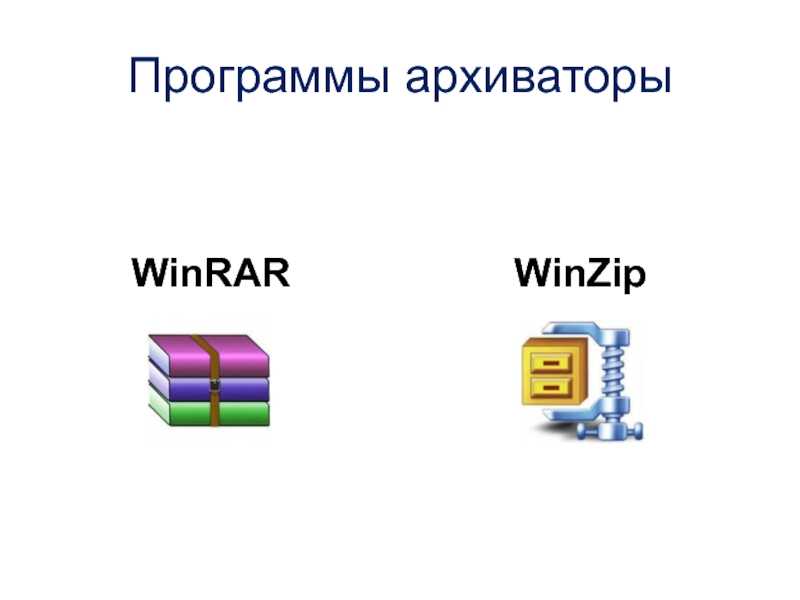 Дополнительные параметры включают метод сжатия, метод шифрования, размер сплошного блока и т. д.
Дополнительные параметры включают метод сжатия, метод шифрования, размер сплошного блока и т. д.
Bandizip поддерживает многие форматы архивов, такие как ZIP, ZIPX, EXE, TAR, TGZ, LZH, ISO, 7Z, GZ и XZ. Явным недостатком Bandizip является то, что в бесплатной версии есть реклама. Если это раздражает, вы можете заплатить за профессиональную версию, чтобы удалить рекламу.
Converter365
Хотя это бесплатный онлайн-инструмент, он имеет множество функций архивирования и занимает свое место среди лучших бесплатных инструментов архивирования. Если вы не хотите устанавливать стороннее программное обеспечение на свое устройство, вам подойдет онлайн-инструмент. Поддерживаемые форматы архивов включают 7Z, ACE, ALZ, ARC, BZ, CAB, DEB, GZ, ISO, JAR, LZ, LZMA, RAR, RPM, RZ, TAR, TBZ, TGZ, TZ, XZ, ZIP и многие другие.
Топ-10 лучших бесплатных программ для архивирования – Converter365 Вы можете загрузить до десяти файлов (изображение, документ, презентация, видео, аудио и т. д.) одновременно, чтобы преобразовать их в любой из поддерживаемых форматов архива. Для быстрого и безопасного сжатия вы можете добавить этот эффективный бесплатный онлайн-инструмент в закладки.
д.) одновременно, чтобы преобразовать их в любой из поддерживаемых форматов архива. Для быстрого и безопасного сжатия вы можете добавить этот эффективный бесплатный онлайн-инструмент в закладки.
Hamster ZIP Archiver
Hamster ZIP Archiver поддерживает только форматы архивов 7Z и ZIP. Как простой и понятный инструмент, у него не так много вариантов. При сжатии файлов вы можете выбрать метод сжатия, коэффициент сжатия, формат, размер блока, размер словаря, размер слова, разбиение архива и шифрование.
Топ-10 лучших бесплатных программ для архивирования – Hamster ZIP ArchiverКроме того, этот инструмент имеет только версию для Windows. Каким бы простым это ни было, возможно, это именно то, что вам нужно. Вот почему он входит в список лучших бесплатных инструментов для архивации.
Express Zip File Compression
Express Zip File Compression Программное обеспечение имеет множество опций для сжатия файлов и преобразования их в различные форматы архивов. Помимо версии для Windows, вы также можете использовать ее в Mac OS. В отличие от упомянутых инструментов сжатия, настройки процесса сжатия в этом инструменте немного разбросаны.
Помимо версии для Windows, вы также можете использовать ее в Mac OS. В отличие от упомянутых инструментов сжатия, настройки процесса сжатия в этом инструменте немного разбросаны.
Когда вы добавляете свои файлы в новый архив, вы можете выбирать между форматами архива 7Z и ZIP. Тем не менее, вы можете попробовать этот инструмент и посмотреть, подходит ли он вам. Он также установит на ваше устройство NCH Software Suite с множеством предложений для различных приложений, которые вам, вероятно, не нужны.
Ashampoo ZIP FREE
Бесплатная версия Ashampoo ZIP FREE имеет ограниченные возможности по сравнению с профессиональной версией. Он даже запрашивает ваш адрес электронной почты, чтобы иметь возможность использовать его. Однако список доступных форматов архивов, которые поддерживает этот инструмент, очень длинный: ZIP, ISO, 7Z, CBR, REP, RAR, ARC, CAB и многие другие.
Топ-10 лучших бесплатных программ для архивирования – Ashampoo ZIP FREE При сжатии ваших файлов с помощью Ashampoo ZIP FREE доступны такие опции, как предварительный просмотр, отправка в облако, восстановление и т. д. Любые дополнительные настройки потребуют обновления. Заслуживает ли этот инструмент место среди лучших бесплатных инструментов для архивирования, вы можете проверить это, попробовав его самостоятельно.
д. Любые дополнительные настройки потребуют обновления. Заслуживает ли этот инструмент место среди лучших бесплатных инструментов для архивирования, вы можете проверить это, попробовав его самостоятельно.
Keka
Keka – эксклюзивный бесплатный архиватор для пользователей Mac OS. Он имеет несколько вкладок (Общие, Сжатие, Извлечение, Доступ к файлам, Производительность и Расширение Finder) со всевозможными параметрами. Вы можете выбрать формат по умолчанию для сжатия, метод, местоположение, переместить исходный файл в корзину после сжатия и многое другое.
Топ-10 лучших бесплатных программ для архивирования – KekaKeka поддерживает многие форматы архивов, например, 7Z, ZIP, TAR, GZIP, BZIP2, XZ, DMG, ISO, BROTLI, WIM и т. д.
iZIP
iZIP является бесплатным и простой инструмент с несколькими опциями с версией только для Mac OS. Этот инструмент поддерживает следующие форматы архивов: ZIP, ZIPX, RAR, TAR и 7ZIP.

 При выходе носителя информации из строя теряется огромное количество данных, поэтому создание резервной копии — это уже такая же привычная мера предосторожности, как и использование антивируса.
При выходе носителя информации из строя теряется огромное количество данных, поэтому создание резервной копии — это уже такая же привычная мера предосторожности, как и использование антивируса.
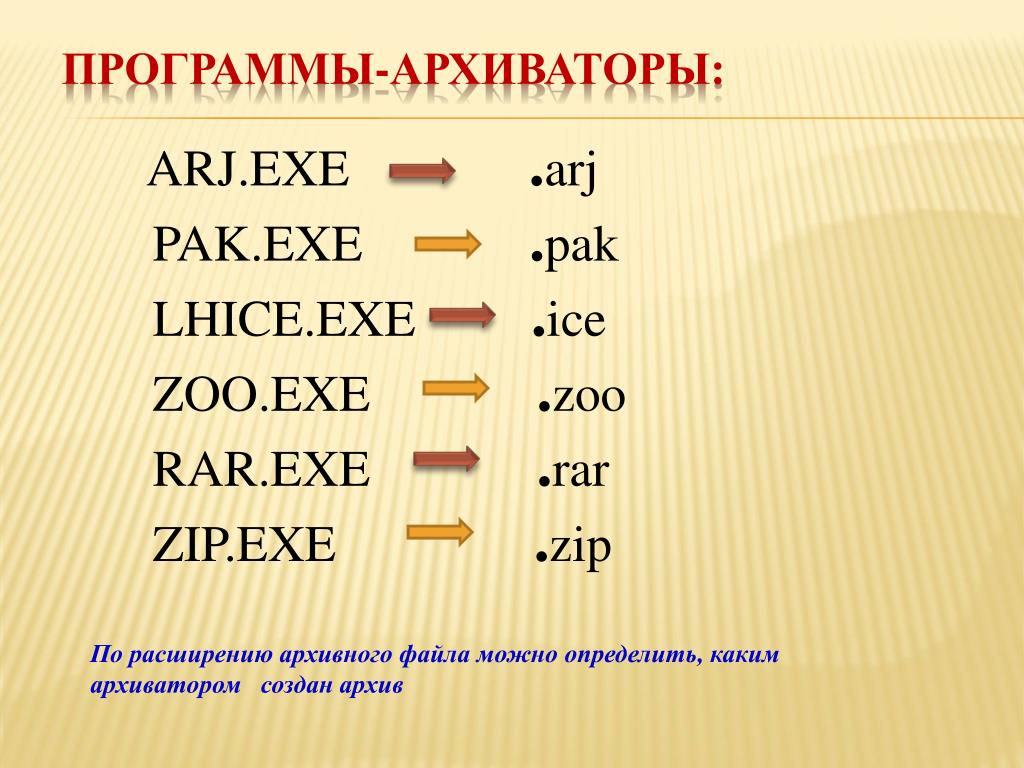 Лучше всего сжимаются графические, текстовые файлы. Для них степень сжатия может быть от пяти до сорока процентов. Хуже сжимаются файлы исполняемых программ, загрузочных модулей, файлы мультимедиа.
Лучше всего сжимаются графические, текстовые файлы. Для них степень сжатия может быть от пяти до сорока процентов. Хуже сжимаются файлы исполняемых программ, загрузочных модулей, файлы мультимедиа.
 50 Beta 1
50 Beta 1 Если это долгосрочное хранение, конечно же, имеет смысл подождать и получить архив с максимальной степенью сжатия, если же вам просто необходимо отослать несколько документов по почте, вам подойдет и обычная (Normal) степень сжатия.
Если это долгосрочное хранение, конечно же, имеет смысл подождать и получить архив с максимальной степенью сжатия, если же вам просто необходимо отослать несколько документов по почте, вам подойдет и обычная (Normal) степень сжатия.
 В случае же запаковки обычным способом вы сможете извлечь из поврежденного архива пусть не все, но большинство файлов.
В случае же запаковки обычным способом вы сможете извлечь из поврежденного архива пусть не все, но большинство файлов.
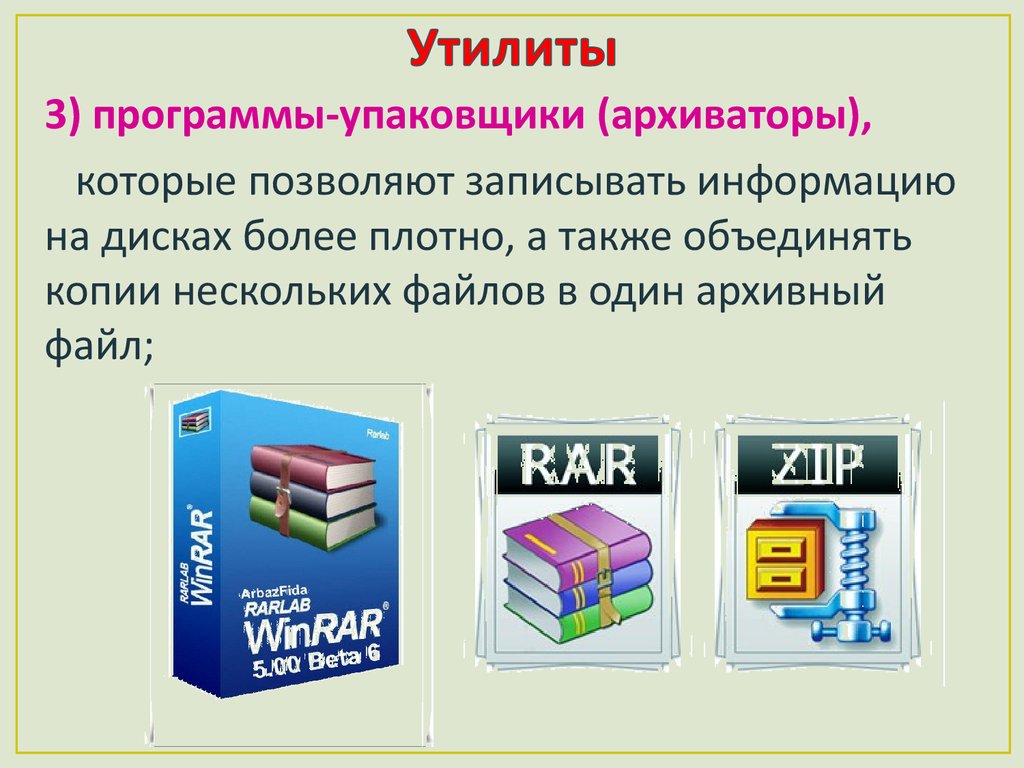
 Для этого нужно выполнить команду Commands > Protect Archive From Damage в окне Winrar. При этом объем Recovery Record не может превышать десяти процентов от общего размера архива.
Для этого нужно выполнить команду Commands > Protect Archive From Damage в окне Winrar. При этом объем Recovery Record не может превышать десяти процентов от общего размера архива.
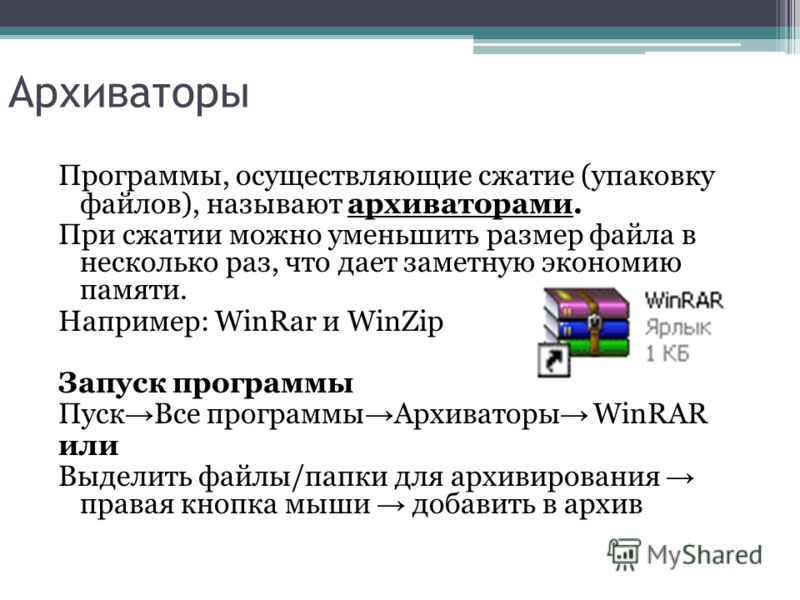 Для этого нужно выбрать команду Add to Archive… Тут можно установить формат и степень сжатия, указать имя архива и выбрать другие параметры архивации.
Для этого нужно выбрать команду Add to Archive… Тут можно установить формат и степень сжатия, указать имя архива и выбрать другие параметры архивации.

Ваш комментарий будет первым